Самоучитель по Adobe Photoshop 7
Влияние параметра Spacing
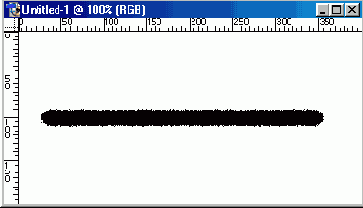
-
Измененные характеристики кисти будут временными до тех пор, пока вы не сохраните их в качестве нового экземпляра кисти.
-
Снова щелкните по кнопке Brushes (Кисти), чтобы закрыть окно.
Примечание
Измененные параметры кисти сохраняются до тех пор, пока вы не выберите для работы другую кисть. Открыв панель выбора кисти, вы увидите, что пиктограмма кисти не поменялась.
Примечание
При изменении существующей кисти на самом деле будет модифицирована временная копия, а не исходная кисть, находящаяся в текущей библиотеке.
На рис. 12.8 показаны штрихи, нанесенные кистью с различными значениями параметров: Hardness 100% (рис. 12.8а), Hardness 3% (рис. 12.8б), Roundness 100% .(рис. 12.8в), Roundness 20% (рис. 12.8г).
На рис. 12.9 показано, как распределяются пропуски в штрихе при различных значениях параметра Spacing (Интервал): значение параметра Spacing равно 25% (рис. 12.9а), 150% (рис. 12.9в), пропуски распределены равномерно; медленное (рис. 12.9в) и быстрое (рис. 12.9г) рисование при снятом флажке Spacing, пропуски распределены неравномерно.